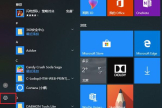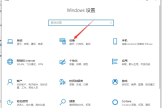win10共享打印机修复方法
起初我们的想法是设置共享打印机是为了方便,但是有人说自己经常遇到win10系统下共享打印机的一些问题。而且无法正常工作,非常麻烦,如何解决这些问题呢?小编大致给大家总结了一些方法:
方法一:
1、在打印机本机中重新安装打印机驱动程序,将打印机驱动更新到最新版。
2、按下“win+R”组合键打开运行,输入“services.msc”点击确定打开服务。
3、重启以下服务:workstation、windows firewall、webclient、upnp device host、tcp/ip netbios helper、ssdt discovery、server、print spooler、ip helper、dns client、dhcp client、computer browser。
4、重启服务后,尝试再次连接打印机。
方法二:
1、选择第三方工具修复,推荐快快打印机助手(点击即可下载)
2、当我们完成下载与安装后,运行软件,根据提示操作,大家可以选择网络打印机扫描,通过扫描获取问题结果,等待软件给出方案。我们可以一步步进行操作,快速解决问题。
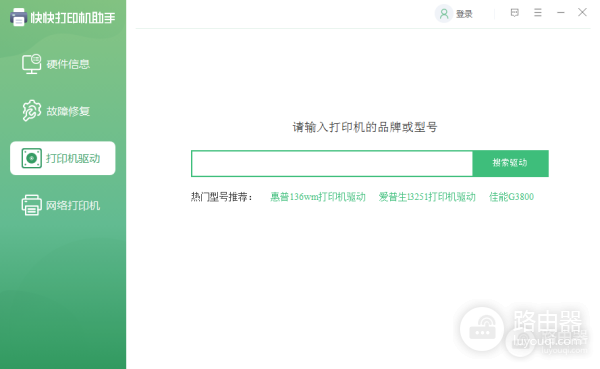
方法三:
1、前往“C:\Windows\System32”文件夹下,找到“win32spl.dll”并将其复制到桌面备份。
2、将解压文件中的“win32spl.dll”复制到“System32”文件夹下面替换。
3、按“win+r”键输入“services.msc”后回车,找到“print spooler”服务并重启。
4、尝试进行打印连接。